2016.5 OPEL MOKKA navigation
[x] Cancel search: navigationPage 20 of 123
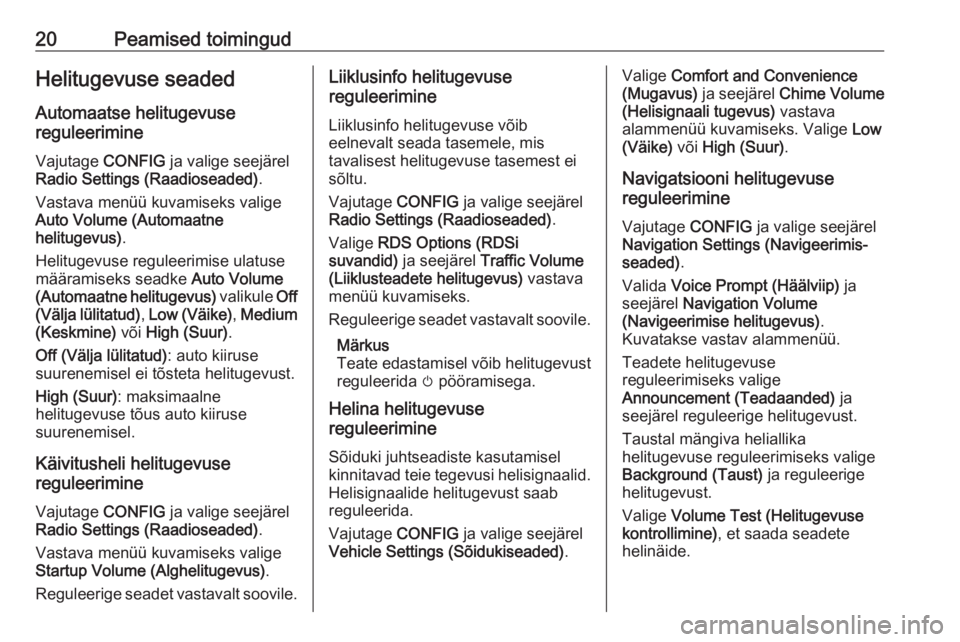
20Peamised toimingudHelitugevuse seaded
Automaatse helitugevuse
reguleerimine
Vajutage CONFIG ja valige seejärel
Radio Settings (Raadioseaded) .
Vastava menüü kuvamiseks valige
Auto Volume (Automaatne
helitugevus) .
Helitugevuse reguleerimise ulatuse
määramiseks seadke Auto Volume
(Automaatne helitugevus) valikule Off
(Välja lülitatud) , Low (Väike) , Medium
(Keskmine) või High (Suur) .
Off (Välja lülitatud) : auto kiiruse
suurenemisel ei tõsteta helitugevust.
High (Suur) : maksimaalne
helitugevuse tõus auto kiiruse
suurenemisel.
Käivitusheli helitugevuse
reguleerimine
Vajutage CONFIG ja valige seejärel
Radio Settings (Raadioseaded) .
Vastava menüü kuvamiseks valige
Startup Volume (Alghelitugevus) .
Reguleerige seadet vastavalt soovile.Liiklusinfo helitugevuse
reguleerimine
Liiklusinfo helitugevuse võib
eelnevalt seada tasemele, mis
tavalisest helitugevuse tasemest ei
sõltu.
Vajutage CONFIG ja valige seejärel
Radio Settings (Raadioseaded) .
Valige RDS Options (RDSi
suvandid) ja seejärel Traffic Volume
(Liiklusteadete helitugevus) vastava
menüü kuvamiseks.
Reguleerige seadet vastavalt soovile.
Märkus
Teate edastamisel võib helitugevust
reguleerida m pööramisega.
Helina helitugevuse
reguleerimine
Sõiduki juhtseadiste kasutamisel
kinnitavad teie tegevusi helisignaalid.
Helisignaalide helitugevust saab
reguleerida.
Vajutage CONFIG ja valige seejärel
Vehicle Settings (Sõidukiseaded) .Valige Comfort and Convenience
(Mugavus) ja seejärel Chime Volume
(Helisignaali tugevus) vastava
alammenüü kuvamiseks. Valige Low
(Väike) või High (Suur) .
Navigatsiooni helitugevuse
reguleerimine
Vajutage CONFIG ja valige seejärel
Navigation Settings (Navigeerimis‐ seaded) .
Valida Voice Prompt (Häälviip) ja
seejärel Navigation Volume
(Navigeerimise helitugevus) .
Kuvatakse vastav alammenüü.
Teadete helitugevuse
reguleerimiseks valige
Announcement (Teadaanded) ja
seejärel reguleerige helitugevust.
Taustal mängiva heliallika
helitugevuse reguleerimiseks valige
Background (Taust) ja reguleerige
helitugevust.
Valige Volume Test (Helitugevuse
kontrollimine) , et saada seadete
helinäide.
Page 39 of 123

Navigeerimine39Kasutamine
Teave kaardikuval
Hetkeasukoha ümbruse kaardi
kuvamiseks võite toimida järgmiselt:
● Vajutada NAV.
● Vajutage ; ja valige seejärel
Navigation (Navigeerimine) .
Teejuht välja lülitatudKui teejuht on välja lülitatud,
kuvatakse järgmine teave:
● Ülemisel real: teave hetkel aktiveeritud heliallika kohta ja
kellaaeg.
● Ülemise rea all: GPS sümbol.
● Ülemises vasakus nurgas: kompass, mis näitab
põhjasuunda.
● Hetkeasukoha ümbruse kaart.
● Hetkeasukoht: tähistatud punase
kolmnurgaga hallis ringis.
● Huvipunktid (POI-d), nt bensiinijaamad, parkimisalad või
restoranid: tähistatud vastavate
sümbolitega (kui see on
aktiveeritud).
● Alumisel real: hetkeasukoha tänava nimi.Teejuht sisse lülitatud
Kui teejuht on sisse lülitatud,
kuvatakse järgmine teave:
● Ülemisel real: teave hetkel aktiveeritud heliallika kohta ja
kellaaeg.
● Ülemise rea all: GPS sümbol.
● Ülemise rea all: pärast järgmist ristmikku sõitmiseks ettenähtud
tänava nimi.
● Ülemises vasakus nurgas: kompassi sümbol, mis näitab
põhjasuunda.
● Hetkeasukoha ümbruse kaart.
Page 40 of 123

40Navigeerimine●Hetkeasukoht: tähistatud punase
kolmnurgaga hallis ringis.
● Marsruut: tähistatud sinise joonega.
● Lõppsihtkoht: tähistatud mustaruudulise lipuga.
● Vahepunkt (vahepealne sihtkoht): tähistatud punase
rombiga.
● Huvipunktid (POI-d), nt bensiinijaamad, parkimisalad või
restoranid: tähistatud vastavate
sümbolitega (kui see on
aktiveeritud).
● Liiklusjuhtumid, nt liiklusummik: tähistatud vastavate sümbolitega
(kui see on aktiveeritud).
● Vasakul pool: suuna nool ja kaugus järgmise manöövrini.
● Vasakul pool: lõppsihtkohani või järgmise vahepunktini jäänud
distants.
● Vasakul pool: prognoositav saabumisaeg või jäänud
sõiduaeg.
● Alumisel real: hetkeasukoha tänava nimi.Kaardi kasutamine
Nähtava kaardiosa nihutamine
Kaardikuva nähtavat kaardiosa saab
kaheksapositsioonilise lüliti abil
vabalt igas suunas nihutada.
Mitmefunktsioonilise nupu keskel asuvat kaheksapositsioonilist lülitit
saab igas suunas kallutada.
Kallutage lülitit ühes suunas. Kaardi
nähtav osa liigub vastavas suunas.
Praeguse asukoha ümbruse kaardi
taaskuvamiseks vajutage BACK.
Kaardi mõõtkava muutmine
Keerake kaardi kuvamise ajal
mitmefunktsioonilist nuppu, et
kuvada ekraani alaosas mõõtkava
riba.
Mõõtkava reguleerimiseks keerake
mitmefunktsioonilist nuppu uuesti.
Kaardi režiimi muutmine
Kaarti saab kuvada kolmes (teejuht
välja lülitatud) või viies (teejuht sisse
lülitatud) erinevas režiimis, vt
alltoodud jaotist "Kaardi
seadistamine".Vajutage korduvalt NAV, et lülitada
erinevate kaardirežiimide vahel.
Kaardi seadistamine
Suunanäidik
Navigation Menu (Navigatsioonime‐
nüü) kuvamiseks vajutage
mitmefunktsioonilist nuppu. Vastava alammenüü kuvamiseks valige
Heading Indicator (Suunanäitur) .
Võimalikud on järgmised
valikuvariandid:
● 2D North Up (2-mõõtmeline, põhi
ülal) : 2D vaade, põhi suunaga
üles.
● 2D Heading Up (2-mõõtmeline,
sõidusuund üles) : 2D vaade,
sõidusuunaga üles.
● 3D Heading Up (3-mõõtmeline,
sõidusuund üles) : 3D vaade,
sõidusuunaga üles.
Valida soovitud variant.
Page 41 of 123
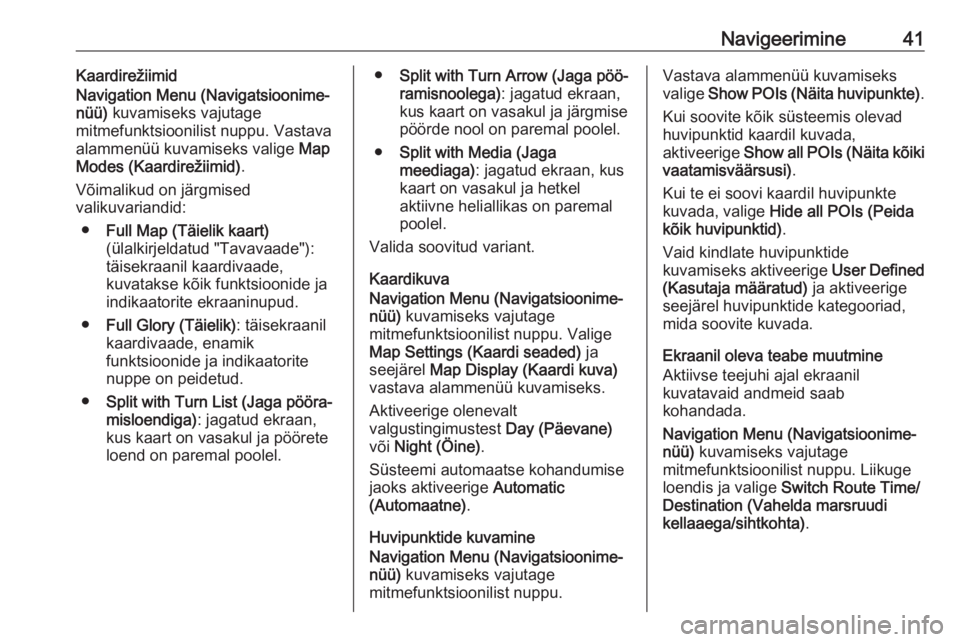
Navigeerimine41Kaardirežiimid
Navigation Menu (Navigatsioonime‐
nüü) kuvamiseks vajutage
mitmefunktsioonilist nuppu. Vastava alammenüü kuvamiseks valige Map
Modes (Kaardirežiimid) .
Võimalikud on järgmised
valikuvariandid:
● Full Map (Täielik kaart)
(ülalkirjeldatud "Tavavaade"):
täisekraanil kaardivaade,
kuvatakse kõik funktsioonide ja
indikaatorite ekraaninupud.
● Full Glory (Täielik) : täisekraanil
kaardivaade, enamik
funktsioonide ja indikaatorite nuppe on peidetud.
● Split with Turn List (Jaga pööra‐
misloendiga) : jagatud ekraan,
kus kaart on vasakul ja pöörete
loend on paremal poolel.● Split with Turn Arrow (Jaga pöö‐
ramisnoolega) : jagatud ekraan,
kus kaart on vasakul ja järgmise
pöörde nool on paremal poolel.
● Split with Media (Jaga
meediaga) : jagatud ekraan, kus
kaart on vasakul ja hetkel
aktiivne heliallikas on paremal
poolel.
Valida soovitud variant.
Kaardikuva
Navigation Menu (Navigatsioonime‐ nüü) kuvamiseks vajutage
mitmefunktsioonilist nuppu. Valige
Map Settings (Kaardi seaded) ja
seejärel Map Display (Kaardi kuva)
vastava alammenüü kuvamiseks.
Aktiveerige olenevalt
valgustingimustest Day (Päevane)
või Night (Öine) .
Süsteemi automaatse kohandumise
jaoks aktiveerige Automatic
(Automaatne) .
Huvipunktide kuvamine
Navigation Menu (Navigatsioonime‐
nüü) kuvamiseks vajutage
mitmefunktsioonilist nuppu.Vastava alammenüü kuvamiseks
valige Show POIs (Näita huvipunkte) .
Kui soovite kõik süsteemis olevad huvipunktid kaardil kuvada,
aktiveerige Show all POIs (Näita kõiki
vaatamisväärsusi) .
Kui te ei soovi kaardil huvipunkte
kuvada, valige Hide all POIs (Peida
kõik huvipunktid) .
Vaid kindlate huvipunktide
kuvamiseks aktiveerige User Defined
(Kasutaja määratud) ja aktiveerige
seejärel huvipunktide kategooriad,
mida soovite kuvada.
Ekraanil oleva teabe muutmine
Aktiivse teejuhi ajal ekraanil
kuvatavaid andmeid saab
kohandada.
Navigation Menu (Navigatsioonime‐
nüü) kuvamiseks vajutage
mitmefunktsioonilist nuppu. Liikuge
loendis ja valige Switch Route Time/
Destination (Vahelda marsruudi
kellaaega/sihtkohta) .
Page 42 of 123
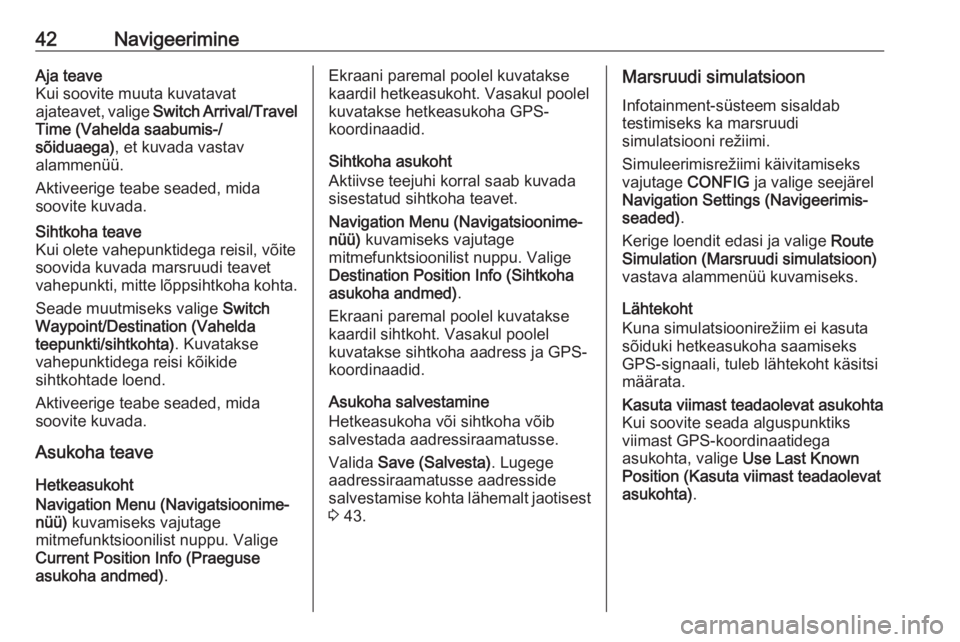
42NavigeerimineAja teave
Kui soovite muuta kuvatavat
ajateavet, valige Switch Arrival/Travel
Time (Vahelda saabumis-/
sõiduaega) , et kuvada vastav
alammenüü.
Aktiveerige teabe seaded, mida soovite kuvada.Sihtkoha teave
Kui olete vahepunktidega reisil, võite soovida kuvada marsruudi teavet
vahepunkti, mitte lõppsihtkoha kohta.
Seade muutmiseks valige Switch
Waypoint/Destination (Vahelda
teepunkti/sihtkohta) . Kuvatakse
vahepunktidega reisi kõikide
sihtkohtade loend.
Aktiveerige teabe seaded, mida
soovite kuvada.
Asukoha teave
Hetkeasukoht
Navigation Menu (Navigatsioonime‐
nüü) kuvamiseks vajutage
mitmefunktsioonilist nuppu. Valige
Current Position Info (Praeguse
asukoha andmed) .
Ekraani paremal poolel kuvatakse
kaardil hetkeasukoht. Vasakul poolel
kuvatakse hetkeasukoha GPS-
koordinaadid.
Sihtkoha asukoht
Aktiivse teejuhi korral saab kuvada
sisestatud sihtkoha teavet.
Navigation Menu (Navigatsioonime‐
nüü) kuvamiseks vajutage
mitmefunktsioonilist nuppu. Valige
Destination Position Info (Sihtkoha
asukoha andmed) .
Ekraani paremal poolel kuvatakse
kaardil sihtkoht. Vasakul poolel
kuvatakse sihtkoha aadress ja GPS-
koordinaadid.
Asukoha salvestamine
Hetkeasukoha või sihtkoha võib
salvestada aadressiraamatusse.
Valida Save (Salvesta) . Lugege
aadressiraamatusse aadresside
salvestamise kohta lähemalt jaotisest 3 43.Marsruudi simulatsioon
Infotainment-süsteem sisaldab
testimiseks ka marsruudi
simulatsiooni režiimi.
Simuleerimisrežiimi käivitamiseks
vajutage CONFIG ja valige seejärel
Navigation Settings (Navigeerimis‐ seaded) .
Kerige loendit edasi ja valige Route
Simulation (Marsruudi simulatsioon)
vastava alammenüü kuvamiseks.
Lähtekoht
Kuna simulatsioonirežiim ei kasuta
sõiduki hetkeasukoha saamiseks
GPS-signaali, tuleb lähtekoht käsitsi määrata.Kasuta viimast teadaolevat asukohta
Kui soovite seada alguspunktiks viimast GPS-koordinaatidega
asukohta, valige Use Last Known
Position (Kasuta viimast teadaolevat asukohta) .
Page 43 of 123
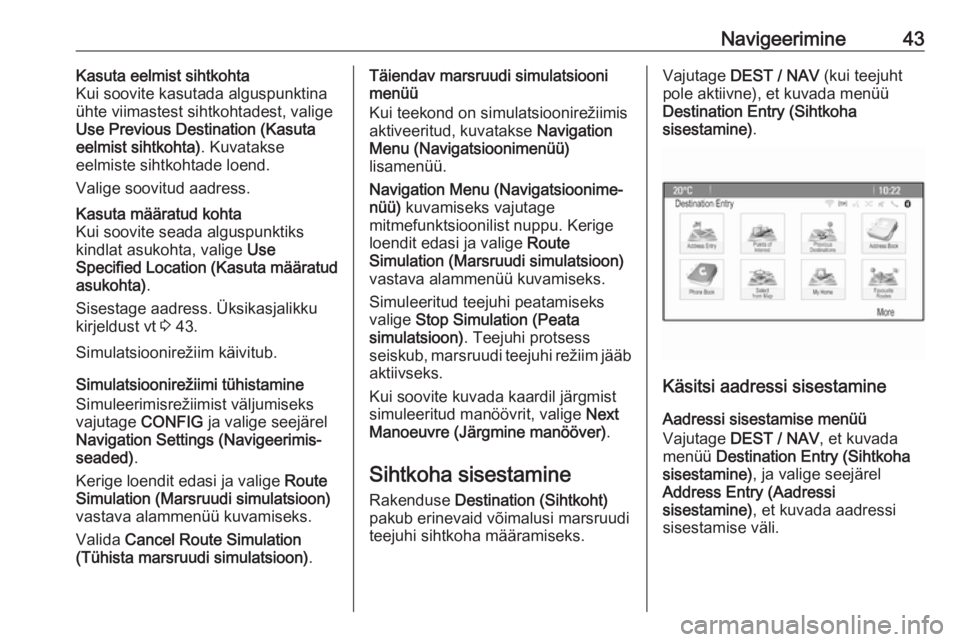
Navigeerimine43Kasuta eelmist sihtkohta
Kui soovite kasutada alguspunktina
ühte viimastest sihtkohtadest, valige
Use Previous Destination (Kasuta eelmist sihtkohta) . Kuvatakse
eelmiste sihtkohtade loend.
Valige soovitud aadress.Kasuta määratud kohta
Kui soovite seada alguspunktiks kindlat asukohta, valige Use
Specified Location (Kasuta määratud
asukohta) .
Sisestage aadress. Üksikasjalikku
kirjeldust vt 3 43.
Simulatsioonirežiim käivitub.
Simulatsioonirežiimi tühistamine
Simuleerimisrežiimist väljumiseks
vajutage CONFIG ja valige seejärel
Navigation Settings (Navigeerimis‐ seaded) .
Kerige loendit edasi ja valige Route
Simulation (Marsruudi simulatsioon)
vastava alammenüü kuvamiseks.
Valida Cancel Route Simulation
(Tühista marsruudi simulatsioon) .
Täiendav marsruudi simulatsiooni
menüü
Kui teekond on simulatsioonirežiimis
aktiveeritud, kuvatakse Navigation
Menu (Navigatsioonimenüü)
lisamenüü.
Navigation Menu (Navigatsioonime‐ nüü) kuvamiseks vajutage
mitmefunktsioonilist nuppu. Kerige
loendit edasi ja valige Route
Simulation (Marsruudi simulatsioon)
vastava alammenüü kuvamiseks.
Simuleeritud teejuhi peatamiseks
valige Stop Simulation (Peata
simulatsioon) . Teejuhi protsess
seiskub, marsruudi teejuhi režiim jääb
aktiivseks.
Kui soovite kuvada kaardil järgmist
simuleeritud manöövrit, valige Next
Manoeuvre (Järgmine manööver) .
Sihtkoha sisestamine
Rakenduse Destination (Sihtkoht)
pakub erinevaid võimalusi marsruudi
teejuhi sihtkoha määramiseks.Vajutage DEST / NAV (kui teejuht
pole aktiivne), et kuvada menüü
Destination Entry (Sihtkoha
sisestamine) .
Käsitsi aadressi sisestamine
Aadressi sisestamise menüü
Vajutage DEST / NAV , et kuvada
menüü Destination Entry (Sihtkoha
sisestamine) , ja valige seejärel
Address Entry (Aadressi
sisestamine) , et kuvada aadressi
sisestamise väli.
Page 46 of 123
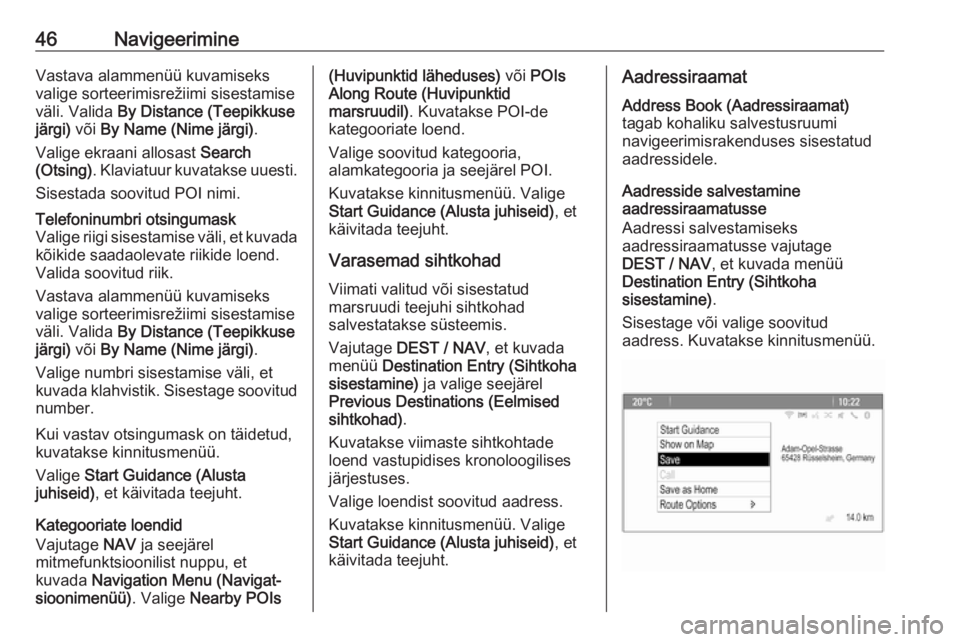
46NavigeerimineVastava alammenüü kuvamiseks
valige sorteerimisrežiimi sisestamise
väli. Valida By Distance (Teepikkuse
järgi) või By Name (Nime järgi) .
Valige ekraani allosast Search
(Otsing) . Klaviatuur kuvatakse uuesti.
Sisestada soovitud POI nimi.Telefoninumbri otsingumask
Valige riigi sisestamise väli, et kuvada
kõikide saadaolevate riikide loend.
Valida soovitud riik.
Vastava alammenüü kuvamiseks valige sorteerimisrežiimi sisestamise
väli. Valida By Distance (Teepikkuse
järgi) või By Name (Nime järgi) .
Valige numbri sisestamise väli, et
kuvada klahvistik. Sisestage soovitud number.
Kui vastav otsingumask on täidetud,
kuvatakse kinnitusmenüü.
Valige Start Guidance (Alusta
juhiseid) , et käivitada teejuht.
Kategooriate loendid
Vajutage NAV ja seejärel
mitmefunktsioonilist nuppu, et
kuvada Navigation Menu (Navigat‐
sioonimenüü) . Valige Nearby POIs
(Huvipunktid läheduses) või POIs
Along Route (Huvipunktid
marsruudil) . Kuvatakse POI-de
kategooriate loend.
Valige soovitud kategooria,
alamkategooria ja seejärel POI.
Kuvatakse kinnitusmenüü. Valige
Start Guidance (Alusta juhiseid) , et
käivitada teejuht.
Varasemad sihtkohad
Viimati valitud või sisestatud
marsruudi teejuhi sihtkohad
salvestatakse süsteemis.
Vajutage DEST / NAV , et kuvada
menüü Destination Entry (Sihtkoha
sisestamine) ja valige seejärel
Previous Destinations (Eelmised
sihtkohad) .
Kuvatakse viimaste sihtkohtade
loend vastupidises kronoloogilises
järjestuses.
Valige loendist soovitud aadress.
Kuvatakse kinnitusmenüü. Valige
Start Guidance (Alusta juhiseid) , et
käivitada teejuht.Aadressiraamat
Address Book (Aadressiraamat)
tagab kohaliku salvestusruumi
navigeerimisrakenduses sisestatud
aadressidele.
Aadresside salvestamine
aadressiraamatusse
Aadressi salvestamiseks
aadressiraamatusse vajutage
DEST / NAV , et kuvada menüü
Destination Entry (Sihtkoha
sisestamine) .
Sisestage või valige soovitud
aadress. Kuvatakse kinnitusmenüü.
Page 52 of 123

52NavigeerimineKuvatakse kinnitusmenüü.
Teejuhi käivitamiseks valige Start
Guidance (Alusta juhiseid) .
Salvestatud sihtkohtade
kustutamine
Süsteemi salvestatud sihtkohtade
kustutamiseks vajutage CONFIG,
valige Navigation Settings (Navigee‐
rimisseaded) ja seejärel Delete
Saved Destinations (Kustuta
salvestatud sihtkohad) . Kuvatakse
alammenüü.
Aktiveerige kustutatava
salvestuskoha menüüelemendid.
Valida Delete (Kustuta) . Valitud
salvestuskohad tühjendatakse.
Teejuht
Marsruudi teejuhi käivitamine ja
tühistamine
Teejuhiste alustamine
Sisestage või valige soovitud
aadress.Kuvatakse kinnitusmenüü. Valige Start Guidance (Alusta juhiseid) , et
käivitada teejuht.
Marsruudi teejuhi tühistamine
Kui teejuht on aktiivne, vajutage
DEST / NAV , et kuvada Route Menu
(Marsruudi menüü) .
Valige Cancel Route (Tühista
marsruut) , et aktiivne
navigeerimisseanss tühistada.
Teejuhi juhised Marasuudi teejuht toimib häälteadete ja kaardil kuvatavate visuaaljuhiste
abil (kui need on aktiveeritud).
Häälteated
Jõudes ristmikule, kus on tarvis ära pöörata, annavad navigeerimise
häälteated teada, millises suunas
minna.
Vajutage CONFIG ja valige seejärel
Navigation Settings (Navigeerimis‐
seaded) .
Vastava alammenüü kuvamiseks
valige Voice Prompt (Häälviip) .
Kui soovite, et süsteem järgmisest
pöördemanöövrist kuuldavalt teada
annaks, siis aktiveerige Navigation
Voice Prompts (Navigatsiooni
häälviibad) .
Kui te soovite, et liiklusteated ette
loetaks, siis aktiveerige Traffic Alert
Prompts (Liiklushoiatuste viibad) .
Kui soovite muuta häälteadete helitugevust, valige Navigation
Volume (Navigeerimise helitugevus) .
Kuvatakse vastav alammenüü.
Häälteadete helitugevuse
reguleerimiseks valige
Announcement (Teadaanded) ja
seejärel reguleerige helitugevust.